Content-Creator
- Releases
- E-Learnings und Video Tutorials
- Dashboard
- Asset-Management
- Content-Erstellung
- Project settings
- Einen neuen Inhalt anlegen
- Components
- Preview course
- Seiten-Editor
- Kursinhalts-Editor
- Extensions
- Extension "Bookmarking"
- Extension "Glossary"
- Extension "Page Incomplete Prompt"
- Extension "Page Level Progress"
- Extension "Resources"
- Extension "Search"
- Extension "Trickle"
- Extension "Tutor"
- Extensions verwalten/einstellen
- SCORM-Paket erstellen
- Seiten verlinken
- Vergleich STAGE vs CONTENT CREATOR
Releases
Release date: coming soon...
Release date: 19.12.2024
Release date: 05.12.2024
- Chat Component v3.1.3
- Fixed start element: Participants image visible again
- Fixed: Wrong alignments of participants
- Fixed: Automatic chat is not always starting -
Map Menu v2.3.5
- DefaultPin Image cannot be hidden
- Fixed: Menu icon disappears when page card is hidden -
Spoor Extension v.4.0.2
Fixed: No automatic commit calls -
Video-feedback Component v3.3.2
Final feedback popup appears too early - Assessment Aggregation Component v.1.0.3
Fix scale
Release date: 02.08.2024
- Block Menu v2.1.1
Bugfix for Issues with submenu (CompletedSubItem)
Release date: 09.07.2024
- Custom ID Extension v1.0.0
New extension for using custom IDs on elements
Release date: 26.06.2024
- Page Jumper Component v2.0.1
Problems with page incomplete prompt fixed - Map Menu v2.3.2
Problems mit Connecting lines (pin image, resizing, hidden pages) fixed
Release date: 10.06.2024
- Assessment Extension v5.0.2
Problems with session time fixed
Release date: 07.06.2024
Release date: 21.05.2024
Release date: 17.04.2024
- Assessment Extension v5.0.1
Problems with version compatibility fixed - Assessment Aggregation Component v1.0.2
Scale step numbers were always shown and had a white background
Release date: 10.04.2024
- Assessment Extension v5.0.0
Support item scoring - Info graphic Component v2.2.1
Bugfix - Static pins clickable, links don't open
Release date: 27.03.2024
- Tabs Component v4.3.0
Optimise text/image positioning - Assessment Results Component v5.2.1
Update component to actual version v5.2.1 - Folding Map Menu v3.1.3
Add option "Menu navigation item"
E-Learnings und Video Tutorials
E-Learnings |
Video Tutorials |
|
▶ Benutzeroberfläche und Basisfunktionen ▶ Einen neuen Kursinhalt erstellen |
▶ Content Creator & Kurs anlegen ▶ Kursinhalts Editor allgemein ▶ Menu Picker & Menu erstellen |
Dashboard
Das Dashboard ist die Standard-Startseite auf die Sie nach dem Login gelangen und auf der Sie alle Kursinhalte sehen, die mit dem Content Creator bereits erstellt wurden.
Das Dashboard kann in folgende Bereiche unterteilt werden:
1) Globales Menü
Im globalen Menü können Sie zwischen den Bereichen "Dashboard" und
"Asset Management" wechseln
->
2) Neuen Kursinhalt erstellen
Über diese Funktion können Sie einen neuen Kursinhalt erstellen. Weiteren Informationen hierzu finden Sie unter Einen neuen Inhalt anlegen.
3) Kursinhalte filtern
In diesem Bereich können Sie auswählen bzw. filtern, welche Kursinhalte die im Dashboard (4) anzeigen möchten:
- My courses: Nur Ihre Kursinhalte werden angezeigt (Standard-Anzeige)
- Shared courses: Es werden alle Kursinhalte angezeigt, die anders der als "shared" eingestellt haben
- Search by name: Es werden nur die Kursinhalte angezeigt, der wo die Titel den eingegebenen Suchkriterien entsprechen
- Search by tag: Es werden nur die Kursinhalte angezeigt, deren Tags den eingegebenen Suchkriterien entsprechen
4) Kursinhalte anzeigen und bearbeiten
Hier werden die gewünschten Kursinhalte angezeigt, die dann per doppelklick geöffnet und bearbeitet werden können.
Per Klick auf das Zahnrad-Icon können zusätzliche Funktionen zum Kursinhalt aufgerufen werden:
- Edit: Kursinhalt wird im Bearbeitungsmodus geöffnet (analog zum doppelklick)
- Copy: Eine Kopie des Kursinhalts wird erstellt
- Copy ID to clipboard: Die Kursihalts-ID wird in die Zwischenablage gespeichert
- Delete: Kursinhalt wird gelöscht
5) Anzeigeeinstellungen
Mit diesen Funktionen kann eingestellt werden, ob die Kursinhalte als grid- oder Listview dargestellt werden sollen. Und ob sie alphabetisch oder nach Erstellungsdatum sortiert werden sollen.
6) Benutzerprofil bearbeiten
Hier kann Vorname, Name und Passwort geändert werden.
Asset-Management
Assessment auswerten
Die Auswertung eines Assessments erfolgt mit Hilfe der Komponente «Assessment Results».
Wichtig: Die Komponente «Assessment Results» muss sich in einem separaten Article ausserhalb der Fragen befinden.
Anschliessend kann die Komponente per Doppelklick geöffnet und bearbeitet werden.
Feedback nach Auswertung des Assessments
Das Feedback, welches nach der Auswertung des Assessments erscheinen soll, wird im Feld «Feedback Text» erfasst:
Für den Feedbacktext stehen folgende Variablen zur Verfügung: {{attemptsSpent}} -> Anzahl bereits durchgeführter Versuche {{attempts}} -> Anzahl Versuche (gesamthaft) {{attemptsLeft}} -> Anzahl verbleibender Versuche {{{score}}} -> Vom Lernenden erreichte Punktzahl {{{scoreAsPercent}}} -> Vom Lernenden erreichte Erfolgsquote in Prozent (erreichte Punktzahl / max. Punktzahl) {{{maxScore}}} -> Maximal mögliche Punktzahl {{{feedback}}} -> Link zum Feedbacktext, welcher individuell auf die erreichte Punktzahl bzw. Erfolgsquote erstellt werden kann.
Unter dem Eintrag «Bands» müssen individuelle Feedbacks je nach best Ergebnis definiert werden:
- Unter dem Eintrag Score kann der Wert für das Feedback erfasst werden. Erreichen Teilnehmende den Score (oder Prozentwert), wird das entsprechende Feedback angezeigt.
- Beim Feedbacktext kann nun das entsprechende Feedback erfasst werden, welches angezeigt wird, wenn die Teilnehmenden den erfassten Score (oder Prozentwert) erreichen.
- Wird die Option Allow Retry aktiviert, so wird den Teilnehmenden die Möglichkeit eingeräumt, dass sie das Testkapitel erneut durcharbeiten können. Voraussetzung dazu ist natürlich, dass sie noch Versuche übrig haben.
Es können grundsätzlich so viele «Bands» erfasst werden wir gewünscht und gefordert. Mit der Schaltfläche "Add" können jederzeit weitere «Bands» ergänzt werden:
Im fertigen Inhalt stellt sich obiges Feedback dann z.B. wie folgt dar:
Assessment erstellen
Als Erstes muss sichergestellt werden, dass im Modul die Erweiterung "Assessment" aktiviert ist (unter "Manage Extensions").
Anschliessend muss auf dem Article, in welchem sich das Assessment befinden soll, die Eckdaten definiert werden:
- Ein- bzw. ausschalten der Assessment-Erweiterung
- Bezeichnung des Assessments. Diese wird «nur» benötigt, falls Sie in einem Modul mehrere Assessment einfügen möchten. Besteht ein Inhalt lediglich aus einem Testkapitel, so kann die Bezeichnung ignoriert und damit leer gelassen werden.
- Anzahl der zugelassenen Versuche (= Durcharbeitungen, sofern die geforderte Mindestquote für das Bestehen nicht erreicht wurde).
- -1 = unbegrenzte Anzahl an Versuchen
- `>0 = definierte Anzahl an max. Versuchen (z.B. 3 = max. 3 Versuche)
- Zu erreichender Score, um das Assessment zu bestehen.
- Wird die Funktion aktiviert, so werden die Fragenelemente (Blocks) in einer zufälligen Reihenfolge angezeigt.
- Mit Hilfe von «Question Banks» können Fragen in unterschiedliche (administrative) Gruppen eingeteilt werden. Dies wird beispielsweise dazu benötigt, Testsets aus einem Fragepool mit unterschiedlichen Kapiteln zusammenzustellen.
- Die Einstellung erfolgt in den Eigenschaften der Blocks:
-
- Mit Hilfe der Split-Funktion kann definiert werden, wie viele Fragen aus den einzelnen Kapiteln (Question Banks) zufällig für einen Test erstellt werden sollen.
z.B. unser Testkapitel besteht aus 4 Kategorien (Question Banks) mit jeweils 10 Fragen. Von der Kapitel 1 sollen 4 Fragen, Kapitel 2 jeweils 3 Fragen, Kapitel 3 jeweils 5 Fragen und von Kapitel 4 deren 2 Fragen zufällig zu einem Set zusammenstellt werden. Im Feld Split würde dies folgenden Eintrag ergeben:
4, 3, 5, 2
- Wird die Funktion aktiviert, gestaltet das Autorentool beim Start des Testkapitels eine zufällige Reihenfolge der einzelnen Kapitel (Question Banks).
Asset Management
Der Bereich "Asset Management" ist Ihre zentrale Medien-Bibliothek. Hier können Sie alle Assets (Mediendateien wie Bilder, Audio, Video, PDFs etc.) hochladen und verwalten, die Sie dann später in Ihrem jeweiligen Kursinhalt verwenden möchten.
Um auf den Asset Manager zuzugreifen, klicken Sie auf die Menütaste oben links (1) und wählen "Asset Management". Anschliessend können Sie alle assets sehen, die bereits hochgeladen wurden.
Achtung: Alle User teilen sich die Assets. D.h. wenn Sie z.B. ein Bild im Asset Manager hochladen, sehen dies die anderen User unter
«Asset Management» ebenfalls.
Der Asset Manager kann in folgende Bereiche unterteilt werden:
1) Globales Menü
Im globalen Menü können Sie zwischen den Bereichen "Dashboard" und
"Asset Management" wechseln
2) Neues Asset hochladen
Über diese Funktion können Sie ein neues Asset hochladen, das Sie dann später im jeweiligen Kursinhalt verwenden können. Weitere Informationen darüber, wie Sie ein Asset in einem Kursinhalt verwenden, finden Sie unter Kursinhalt erstellen
Um im Asset Manager ein neues Asset hinzuzufügen, klicken Sie in der Sidebar auf die Schaltfläche "Upload new asset". Anschliessend wählen Sie die gewünschte Datei und geben ihr dann einen Namen, eine Beschreibung und entsprechende Tags. Nach einem Klick auf "Save" wird die ausgewählte Datei hochgeladen und im Asset Manager angezeigt.
3) Assets filtern
In diesem Bereich können Sie auswählen bzw. filtern, welche Assets Sie anzeigen möchten:
- Search by name: Es werden nur die Assets angezeigt, deren Titel den eingegebenen Suchkriterien entsprechen
- Image, Audio, Video, Other: Es werden nur Assets von entsprechenden Dateityp angezeigt werden
- Search by tag: Es werden nur die Assets angezeigt, deren Tagen eingegebenen Suchkriterien entsprechen
Alle drei Filterarten können auch kombiniert verwendet werden.
4) Assets anzeigen
Hier werden die gewünschten Assets angezeigt.
5) Asset Detail-Ansicht
Sobald man ein Asset anwählt, erscheinen in diesem Bereich die Detail aus diesem Asset:
- Name
- Beschreibung
- Gewicht
- Dimensionen
Zudem kann man in diesem Bereich über "Edit" das Asset bearbeiten (Name, Beschreibung, Tags) oder mittels "Delete" das Asset löschen.
Content-Erstellung
Project settings
Die Project Setttings unterteilen sich in vier Bereiche:
| General | Im diesem Bereich werden allgemeine Informationen erfasst wie die Bezeichnung des Inhalts, eine allfällige Beschreibung, Tags oder ob der Inhalt mit anderen Autoren geteilt werden soll. Zudem kann im Feld "Custom CSS/LESS code" eigener CSS-Code eingefügt werden, mit dem man das Aussehen des Moduls und deren Komponenten verändern kann. Solche Anpassungen erfordern aber ein entsprechendes Knowhow im Bereich CSS und ist zur selbstverantwortlichen Nutzung gedacht. Die Swiss Learning Hub AG übernimmt dafür weder Haftung noch Support. | |
|---|---|---|
| Extensions | Einstellungen, zu den verschiedenen Extensions. Mehr Informationen zu den einzelnen Extensions und deren Einstellungen gibt es hier. | |
| Start settings | In diesem Block können verschiedene Einstellungen vorgenommen werden, wie bzw. auf welcher Seite das Modul starten soll. z.B. ob der Inhalt direkt mit einer definierten Seite beginnen soll. Ist dies nicht aktiviert, so startet das Autorentool chronologisch mit der Anzeige des Menüs in der erfassten Reihenfolge. | |
| Globals | Hier werden die übergeordneten Informationen und Einstellungen vorgenommen. Wie z.B. Feedback- oder Komponenten-Texte für das gesamte Modul etc. | |
| Buttons | In diesem Bereich können alle Button-Beschriftungen für das gesamte Modul angepasst werden. Beispielsweise werden bei der Erstellung eines neuen Moduls sämtliche Button-Beschriftungen standardmäßig in englischer Sprache erstellt. Diese lassen sich hier für alle Buttons entsprechend anpassen. |
Einen neuen Inhalt anlegen
Durch wählen der Schaltfläche «Add new course» im Dashboard wird ein neuer Inhalt angelegt und man landet direkt in den Project Settings des neu angelegten Kursinhalts, wo mit der eigentlichen Inhaltserstellung begonnen werden kann:
Components
Folgende Komponenten stehen zur Verfügung:
| Inhaltskomponenten | Beschreibung |
|---|---|
| Assessment Results | Darstellung der Ergebnisse eines Testkapitels (Assessments) |
| Assessment Result Table | Stellt die Auswertung der einzelnen Testfragen in einer Tabelle dar. |
| Chat | Erstellt einen szenariogesteuerten 'Gruppenchat'. |
| Collapsible Boxes | Zeigt Boxen mit anklickbaren Titeln, die den Anzeigetext öffnen und darstellen. |
| Flip Card | Interaktive Flip Card / Drehkarte mit Text und Bildern. |
| Footer Navigation | Eine Textkomponente mit Symbol oder Seitenzahlen und einer Schaltfläche, über die man zu einem beliebigen Artikel, Block oder einer Komponente auf einer beliebigen Seite springen kann. |
| Graphic | Darstellung von Grafiken |
| Graphic Zoomer | Darstellung von zoombaren Grafiken |
| Info Graphic | Grafik mit klickbaren Bereichen, die ein Popup oder einen Link öffnen. |
| Lottiefiles Player | Erlaubt das Abspielen von Lottiefiles Animationen. |
| Media | Wiedergabe von Videos und Audios |
| Page Jumper | Schaltfläche, über die man zu einem beliebigen Artikel, Block oder zu einer Komponente auf einer beliebigen Seite springen kann |
| Slide Show | Eine Komponente, die eine Bildergalerie mit begleitendem Text anzeigt. Die Komponente ersetzt die Narrative- und Image Gallery-Komponente und kann als Alternative zur Grafik-Komponente mit Textplatzierung verwendet werden. |
| Step-by-Step | Eine Komponente, die per Weiter-Button Blöcke untereinander auflistet. |
| Text | Darstellung von Text |
| Fragenkomponenten | Beschreibung |
|---|---|
| Graphical Multiple Choice Question | Eine Multiple-Choice-Frage-Komponente mit Bildern |
| Matching Question | Zuordnungsfrage, die es dem Lerner ermöglicht, per Dropdown die Antwort/en zur Frage auszuwählen |
| Multiple Choice Question | Eine Multiple-Choice-Frage-Komponente |
| Slider | Eine Fragekomponente, die es dem Lernenden ermöglicht, einen Schieberegler auf einer Skala zu positionieren |
| Text Input | Eine Fragekomponente, die es den Lernenden ermöglicht, einen Antworttext zu einer Frage einzugeben |
Component einfügen und bearbeiten
Komponenten werden eingefügt, indem man auf die Schaltfläche "Add Component" klickt, die gewünschte Komponente im Menü rechts auswählt.
Das Grundlayout der Seiten in Adapt ist zweispaltig aufgebaut. Daher dann beim Einfügen der Komponente gewählt werden, ob die Komponente in der linken ("Add to left") oder in der rechten Spalte ("Add to night") oder über beide Spalten ("Add full") dargestellt werden soll. Das zweispaltige Layout gilt natürlich nur für die Darstellung auf Endgeräten mit einer ausreichenden Bildschirmgrösse wie Tablets, Notebooks oder Desktop-Computer. Im Falle von Smartphones werden die Inhalte jeweils einspaltig untereinander dargestellt.
Mittels Doppelklick auf die soeben eingefügte Component gelangt der Tutor in den Bearbeitungsmodus:
Preview course
Um eine Vorschau zu starten, die Schaltfläche «Preview course» wählen.
Es öffnet sich in der Folge ein neues Browsertab mit der Vorschau des Moduls. Um mit der weiteren Bearbeitung des Moduls fortzufahren, das Browsertab schliessen oder zum vorangegangenen Tab wechseln.
Um die Vorschau zu aktualisieren, die Schaltfläche «Preview course» erneut anwählen. Sollte das Tab von zuvor noch geöffnet sein, wird dieses entsprechend mit der neuen Vorschau aktualisiert, sollte das Tab geschlossen worden sein, öffnet sich ein neues Tab mit der aktualisierten Vorschau.
Wichtig: Keine leeren Blocks
Grundsätzlich ist es jederzeit möglich, den Fortschritt der Inhaltserstellung in einer Vorschau betrachten. Es muss aber vorher sichergestellt sein, dass es keine leeren Blocks gibt. Sollte auf einer Modulseite ein Block ohne Component eingefügt sein, so lässt sich die Vorschau nicht öffnen. Der Autor wird mit einer entsprechenden Meldung darauf aufmerksam gemacht.
Seiten-Editor
In den Seiten-Editor gelangen Sie, in dem Sie im Kursinhalts-Editor auf eine bestehende Seite doppelklicken.
[Der Seiten-Editor kann in folgende Bereiche unterteilt werden:]
1) Seiten-Einstellungen
[Per Doppelklick oder über das Zahnrad-Icon gelangt man in die entsprechenden ]Seiten-Einstellungen.
2) Seitenaufbau
Der Seitenaufbau im Seiten-Editor findet nach der A-B-C Struktur statt. Jede Seite besteht aus Articles, Blocks und Components.
3) Anzeigeeinstellungen
In diesem Bereich können Sie auswählen, ob Sie alle Artikel auf- oder zugeklappt anzeigen möchten.
A-B-C Struktur
| Begriff | Beschreibung | |
|---|---|---|
| A | Article | Oberste Ebene, vergleichbar mit "Überschrift 1" in Microsoft Word. Dient zur Einteilung langer Seiten in Abschnitte. |
| B | Block | Innerhalb eines Blocks werden die Komponenten arrangiert. Pro Block kann eine Komponente in voller Breite oder zwei in halber Breite eingefügt werden. |
| C | Component | Eigentlicher Inhalt, es können Inhalts- und Fragen-Komponenten eingefügt werden. Eine Übersicht aller Komponenten und Anweisungen zur Einbindung finden Sie im Abschnitt "Components". |
Kursinhalts-Editor
In den Kursinhalts-Editor gelangen Sie, in dem Sie im Dashboard entweder auf "Add new course" klicken oder auf einen bereits bestehenden Kursinhalt doppelklicken.
[Der Kursinhalts-Editor kann in folgende Bereiche unterteilt werden:]
1) Kursinhalt veröffentlichen
Über die Funktion "Preview course" können Sie eine Vorschau des Kursinhalts erstellen. Weitere Informationen hierzu finden Sie unter Preview Course.
2) Kursinhalts-Einstellungen
- Project-Settings: Diverse Einstellungen zum Kursinhalt als Ganzes
- https://swisslearninghub.atlassian.net/wiki/spaces/slh/pages/1442780: Erweiterungen aktivieren/deaktivieren
3) Kursinhalts-Struktur
In diesem Bereich wird die Struktur des Kursinhalts aufgebaut.
- Über "Add page" und "Add submenu" können neue Seiten Untermenüs hinzugefügt werden.
- Über das jeweilige Zahnrad-Icon gelangt man in die entsprechende Seiten-Einstellungen.
- Per Doppelklick auf die Seite öffnet man den Seiten-Editor, wo Sie die entsprechenden Seiteninhalte bearbeiten können.
Extensions
Extension "Bookmarking"

Settings
Einstellungen zur Bookmarking-Erweiterung können an zwei Stellen vorgenommen werden:
| Project settings | Page settings |
|---|---|
| - Bookmarking für den ganzen Kursinhalt generell ein-/ausschalten | - Bookmarking für die jeweilige Seite ein-/ausschalten |
| - Bookmarking auf Seiten-, Block- oder Komponenten-Ebene setzen | |
| - Hinweis-Fenster aktivieren/deaktivieren | |
| - Titel, Text und Button-Beschriftungen des Hinweis-Fensters bearbeiten |
Extension "Glossary"
Settings
Einstellungen zur Glossary-Erweiterung können an folgender Stelle vorgenommen werden:
| Project settings |
|---|
| - Glossar für den ganzen Kursinhalt generell ein-/ausschalten |
| - Glossar Begriffe hinzufügen, bearbeiten und entfernen |
Extension "Page Incomplete Prompt"
Settings
Einstellungen zur "Page Incomplete Prompt"-Erweiterung können an zweitellen vorgenommen werden:
| Project settings | Page settings |
|---|---|
| "Page Incomplete"-Hinweis für den ganzen Kursinhalt generell ein-/ausschalten | "Page Incomplete"-Hinweis für die jeweilige Seite ein-/ausschalten |
| Titel, Text und Button Beschriftungen des Hinweis-Fensters bearbeiten |
Extension "Page Level Progress"


Settings
Einstellungen zur "Page Level Progress"-Erweiterung können an fünf stellen vorgenommen werden:
| Project settings | Page settings | Article settings | Block settings | Component settings |
|---|---|---|---|---|
| Extension für Kursinhalt ein-/ausschalten | Extension für diese Seite ein-/ausschalten | Extension für diesen Artikel ein-/ausschalten | Extension für diesen Block ein-/ausschalten | Extension für diese Komponente ein-/ausschalten |
| Show page completion | Show page completion | Show article completion indicator | Show block completion indicator | Show component completion indicator |
| Show course completion indicator | Show page completion indicator | |||
| Show progress in the navigation bar | Exclude assessments |
Extension "Resources"

Extension "Search"
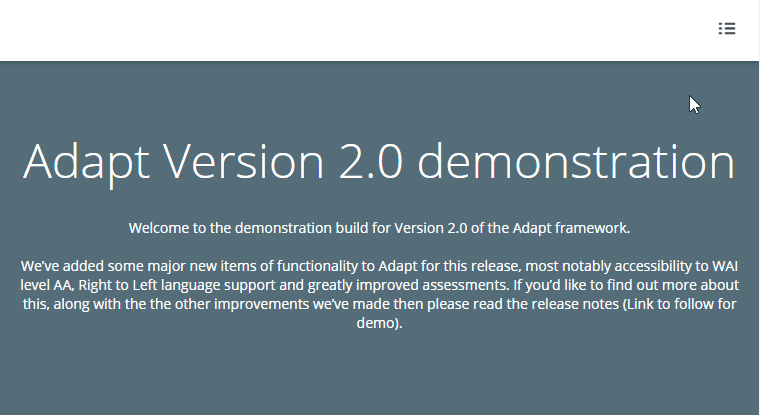
Extension "Trickle"
[ ]
]
Extension "Tutor"
Eine Erweiterung, die ein grundlegendes Feedback-Overlay für Fragekomponenten bereitstellt.
Extensions verwalten/einstellen
Sobald eine Erweiterung aktiviert wird, kann sie anschliessend in den Project- oder Configuration-Settings des Moduls entsprechend konfiguriert werden.
Klick Sie auf die folgenden Erweiterungen, um detaillierteren Informationen inkl. Einstellungsmöglichkeiten zu der jeweiligen Erweiterung zu erhalten:
| Extension | Beschreibung | Screenshot |
|---|---|---|
| Animation | Eine Extension, welche es erlaubt diverse Animation (fade-in, zoom-in, slide-left, etc.) auf Level Block oder Article zu aktivieren. Dies kann entweder pro Article/Block aktiviert werden oder Global (> Project settings). | |
| Assessment | Eine Erweiterung, die an einen Artikel angehängt wird, um verschiedene Fragenkomponenten zu gruppieren und eine Bewertung mit Feedback zu liefern. | - |
| Assessment Countdown | Eine Erweiterung, die es erlaubt, einen Timer/Countdown auf einen Test zu setzen, der die Auswertung des Tests nach Ablauf der vorgegebenen Zeit erzwingt. | - |
| Bookmarking | Mit dieser Erweiterung wird die aktuelle Stelle des Lernenden innerhalb des Moduls gespeichert, so dass er beim Beenden und Neustart die Möglichkeit erhält, an der gleichen Stelle weiterzufahren, an der er das Modul verlassen hat. |  |
| Detailed Feedback | Ermöglicht die Anzeige von Inline-Feedback für Fragen; d. h. der Feedback-Text erscheint nicht in einem Popup über der Frage, sondern unter der Frage und den Antwortalternativen, so dass der Benutzer alles auf einmal sehen und vergleichen kann: die Frage, die Antwortalternativen, die Angabe von richtig/falsch (Lösung) und den Feedback-Text. Dieser Text bleibt auch auf der Seite und kann erneut gelesen werden, wenn der Benutzer auf die Seite / das Modul zurückkehrt. | |
| Glossary | Zeigt eine Liste von Glossarbegriffen rechts im Slider an. | - |
| Page Incomplete | Zeigt ein Hinweisfenster an, wenn der Lerner versucht, eine Seite zu verlassen, ohne alle Komponenten abgeschlossen zu haben. | - |
| Prompt | - | |
| Page Level Progress | Diese Erweiterung zeigt den Seiten-Fortschritt des Lernenden mittels einer Fortschrittsleiste, die in der oberen Navigationsleiste angezeigt wird. |  |
| Der Fortschritt wird als Prozentsatz der untergeordneten Komponenten berechnet, die bereits abgeschlossen sind. Ein Klick auf den Fortschrittsbalken öffnet das Side-Panel, um den Bearbeitungsstatus der einzelnen Komponenten anzuzeigen. |  |
|
| Resources | Zeigt eine Liste von zusätzlichen Dokumenten rechts im Slider. |  |
| SCORM 2004 | Eine Erweiterung, die ein SCORM 2004-Tracking ermöglicht. | - |
| Search | Eine Erweiterung, die es erlaubt, das ganze Modul nach gewissen Keywords zu durchsuchen. Die Suche wird im Side-Panel angezeigt, das sich von der rechten Seite des Moduls herausschiebt. Es ist für den Lernenden über ein Symbol in der Navigationsleiste jederzeit zugänglich. | 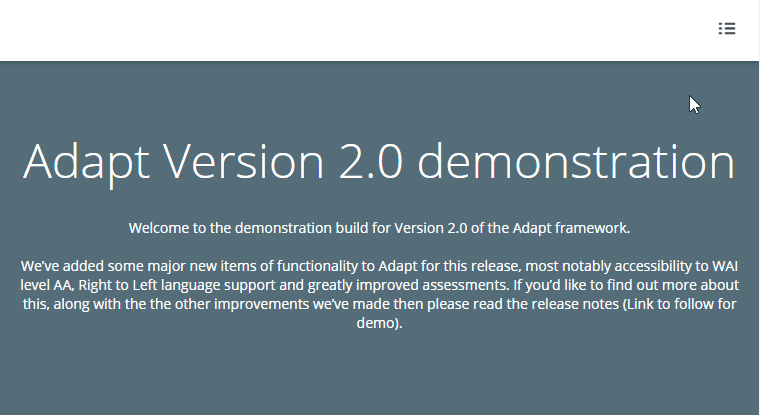 |
| Spoor | Eine Erweiterung, die ein SCORM 1.2-Tracking ermöglicht. | - |
| Trickle | Verhindert das vertikale Scrollen. Dadurch können Sie z.B. Schritt-für-Schritt-Anleitungen erstellen, indem Sie gewisse Inhaltsbereiche sperren. |  |
| Tutor | Eine Erweiterung, die ein grundlegendes Feedback-Overlay für Fragekomponenten bereitstellt. | - |
SCORM-Paket erstellen
Damit Testergebnisse auf dem LMS gespeichert und in Prozent angegeben werden, müssen folgende Einstellungen vorgenommen werden.
Die Extension «Spoor» muss aktiviert sein. Anschliessend kann die Extension in den Configuration settings eingestellt werden.
Dazu müssen folgende Häckchen gesetzt sein:
In den Article-Settings des Artikels in dem sich das Assessment befindet, müssen folgende Einstellungen vorgenommen werden:
Im LMS zeigt es dann das Testergebnis in Prozent an. "Erledigt" ist das Modul erst, wenn auch alle Kapitel durchgearbeitet wurden.
Damit man beim nächsten Besuch wieder an der selben Stelle fortfährt, an der man das Modul verlassen hat, müssen folgende Einstellungen vorgenommen werden:
Die Extension «Bookmarking» muss aktiviert sein. Anschliessend kann die Extension in den Project settings eingestellt werden:
Unter «Level» wählen, ob es auf eine Page, Block oder Component springt.
Beim Wiedereinstieg erscheint dann folgende Frage:
Seiten verlinken
Sollen Seiten verlinkt werden, z.B. mit Hilfe der Component «Page Jumper» so bedarf es der Seiten ID der Zielseite, auf welche verlinkt werden soll. Z.B. soll am Ende von Kapitel 1 ein Link für Kapitel 2 eingefügt werden. Die Component «Page Jumper» wurde bereits am Ende von Kapitel 1 eingefügt, nun soll sie mit der entsprechenden Seite verbunden werden.
**Seiten-ID der Zielseite in Zwischenablage kopieren
**In der Modulübersicht auf die Eigenschaften der Zielseite klicken
(Zahnrad in der linken oberen Ecke des Elements) und aus dem Kontextmenü
den Eintrag «Copy ID to clipboard» auswählen.
Nun im Kapitel 1 die Component «Page Jumper» öffnen. Im Block Properties kann die Feldbezeichnung und der Link ergänzt werden. Die Feldbezeichnung entspricht dem angezeigten Text der Schaltfläche und link entspricht der ID der Position, welche angesprungen werden soll.
Link auf die Übersichtsseite
Da die Standard-Übersichtsseite am Anfang des Moduls nicht im Kursinhalts-Editor ersichtlich ist, kann auch keine entsprechende ID ausgewählt werden. Für diesen Fall fügen Sie in der "PageJumper"-Component statt der Seiten-ID einfach das Zeichen "#" im Link-Feld ein.